CDからMP3ファイルを作成する方法
最近MP3プレーヤーを購入しました。話を進める前に、私が成人したのはソニーのウォークマン(若い人たちにとって、これは70年代後半のクールさと利便性の頂点を極めたポータブルカセットテーププレーヤーでした)の頃だったということを言っておきます。実は、ウォークマンは今でもガレージのどこかに箱詰めされたままで、何百本ものテープも一緒に残っていると思います。
しかし、そろそろ慣れる頃合いで、どうやら最近の音楽保存はMP3ファイルで決まりのようです。何を探せばいいのか分からず、ベストバイに行きました。25歳にも満たない店員のアドバイスに従って、サンディスクの「Clip Sport Plus Player」を購入しました。店員の説明によると、このMP3プレーヤーに音楽を取り込むには、USBケーブルでパソコンに接続するだけでいいとのことで、その通りでした。
次のステップはMP3ファイルを入手することでした。当時、私はMP3ファイルを1つも持っていませんでした。しかし、私はGamazdaのPatreonサポーターなので、彼女の全楽曲のMP3ファイルを入手できました。彼女のファイルをパソコンにダウンロードし、そこからMP3プレーヤーにダウンロードするのがいかに簡単だったかに驚きました。
しばらくはそれで満足していたのですが、やがてピアノ曲以上のものが欲しくなりました。もっとMP3ファイルを手に入れるにはどうすればいいのでしょうか?iTunesには既にたくさんの音楽がありましたが、どれもM4A形式(それが何なのかは分かりませんが)でした。若い人たちにMP3ファイルの入手方法を尋ねてみたところ、最も多かったのはSpotifyとAmazonでした。
調べてみたところ、Spotifyでは外部デバイスで再生できるMP3ファイルは実際には提供されていないようです。Spotifyは独自のサービスを利用して音楽を再生する必要がある、いわば自己完結型のサービスであるようです。Amazonでは確かにMP3ファイルを購入できますが、通常はアルバム全体をまとめて購入する必要があるようです。例えば、AmazonaではU2のアルバム「Joshua Tree」のMP3ファイルを23.99ドルで販売しています。
しかし、他の方法を探してみると、CDをMP3ファイルに変換できるという情報を見つけました。一部の情報源では専用のアプリのインストールが必要でしたが、Windowsパソコンではダウンロードなしで簡単にできます。やり方は以下のとおりです。
ステップ1 - Windows Media Playerを開きます。私のパソコンでは「Windows Media Player Legacy」という名前です。
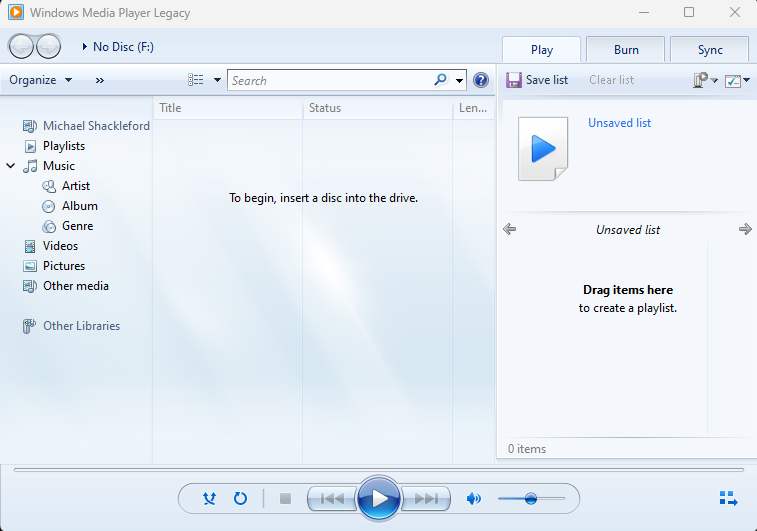
この時点で、CD 上のすべてのトラックのリストが表示されます。
ステップ3 – リッピングするトラックにチェックを入れます。この時点で、「リッピング設定」→「オーディオ品質」で音質を調整することもできます。下記のリンク先の動画では、MP3プレーヤーでは192 Kbpsで十分だと説明されています。
これを実行すると、ファイルのフォーマットはデフォルトでMP3に設定されました。ただし、「取り込み設定」→「その他のオプション」→「音楽の取り込み」→「フォーマット」の下に他のオプションがあります。また、同じ画面でファイルの保存場所を変更することもできます。
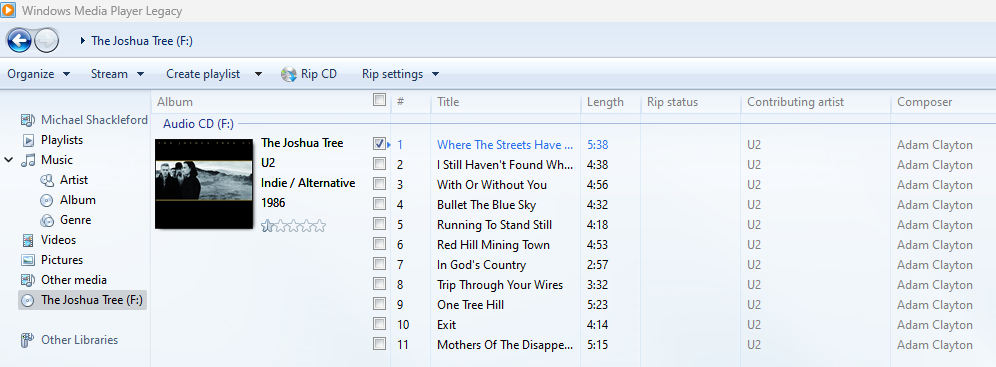
上の例では、映画『ヨシュア・トゥリー』から「Where the Streets Have no Name」だけを選択しました。おそらく私のオールタイムベスト40曲の一つですが、40年経った今でもその意味が分かりません。
次に、「CD のリッピング」をクリックします。トラックごとに約 30 秒待つと、設定で指定した場所、または変更していない場合はデフォルトの場所に MP3 バージョンが保存されます。
たまにはテクノロジーの面で何かを簡単にできる方法があると良いですね。
最後に、Mister How To 氏と彼の YouTube ビデオ「Windows Media Player を使用してオーディオ CD をリッピングする方法 (簡単かつ迅速)」に感謝したいと思います。
来週まで、幸運があなたに味方しますように。


